今回はSurfaceArcマウスの実機レビューおよび使用感等について書いていこうと思います。
ちなみにArcマウスは発売されて結構な期間が経っているので、巷では実機レビューの記事が溢れかえっていますが、他のレビューには書かれていないような自分独自の視点でのレビューが出来たらいいなと思っています。
今回の現物は直ぐに手元に欲しかったので、近所の家電量販店で購入しました。
ちなみに、カラーバリエーションが廃版のものを選んだので、通常よりも安い価格で購入することが出来ました。
 | マイクロソフト Surface アーク マウス ブラック CZV-00103 新品価格 |

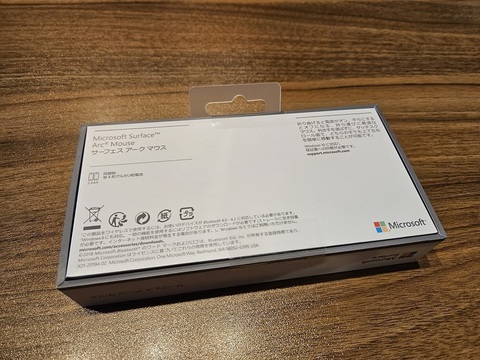
↑パッケージの外観
さすがに高級マウスだけあってパッケージもご立派です。
SurfaceGoを購入したときのことを思い出しました。

↑パッケージの箱を開けると、マウス本体がど真ん中に入っていました。
しっかりとケースの縁に収まっています。
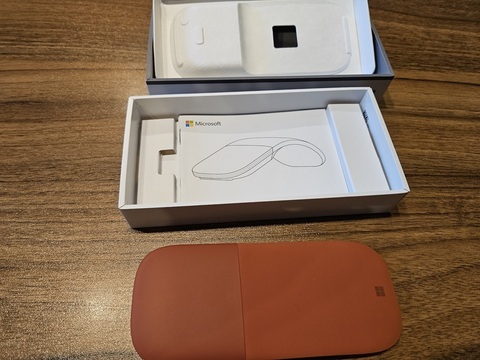
↑本体の下にはマニュアル類が入っていました。

本体のボタン部の上あたりに電池ケースが配置されていました。
最初から乾電池(単四2本)が入っていて、絶縁フィルムを引っこ抜くとすぐに使える状態になっていました。


↑絶縁フィルムを引き抜き、本体を折り曲げると自動的に電源が入りました。サンワサプライ製の薄型マウスと同じく、この直感的な操作が非常に素晴らしいです。
ちなみにマウスのセンサーはBlueLEDタイプだったので、サプライ製の薄型マウスIR-LEDよりも良い物が使われているようでした。ここはさすが高級マウスといった所でしょうか。
表面の素材にもこだわりがあるようで、滑らかな手触りで高級感が漂います。
↓(参考)薄型で使い勝手のいいサンワサプライ製の薄型マウス↓
 | サンワサプライ(Sanwa Supply) Bluetooth5.0マウス モバイルに便利な薄型 静音 IR LEDセンサー 充電式 ブラック MA-BTIR116BKN 新品価格 |

↑折り曲げて電源を入れた状態。きれいなアーチ型になります。
この辺のギミックがどうなっているのかは非常に気になるところです。


↑サプライ製の薄型マウスと並べたところ。
伸ばした状態の全長はSurfaceArcマウスの方が少し長いようです。
折り曲げた状態のサイズ感はほぼ同じような感じですが。丸みを持ったアーチ形状が構造的に一工夫入っているという印象を受けました。
という事で、実際に使ってみた使用感についてまとめてみようと思います。
・ホールド感はサンワサプライ製の薄型マウスの方が良い
→マウスを使うとき、手のひらのフィット感は大事なのですが、実際にマウスを持って動かすときには親指と小指でマウスを挟んで動かす必要があります。(そうしないと細かい動きの時に上手く操作できない)
SurfaceArcマウスとサンワサプライ製の薄型マウスを比べたところ、この親指と小指をホールドする部分に大きな差が出ていました。
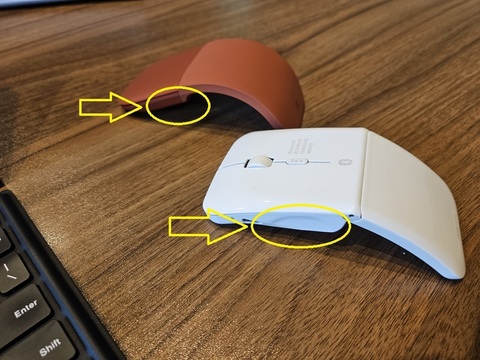
↑写真の〇で囲んだ部分に持ち手があるか無いかで使い勝手に大きな差が出ました。
サンワサプライ製の薄型マウスは通常のマウスと同じようなホールド感で操作できるのに対し、SurfaceArcマウスはホールドする部分が無いので、マウスボタンの側面を挟み込むような形でマウスを持って操作しないといけないので、若干の慣れが必要と感じました。(もちろん、持ち方に慣れてくると普通に使えるようになりましたが)
・マルチペアリングはあった方が良いが、専用で使う場合は特に気にならない。
→サプライ製の薄型マウスは3台マルチペアリングが付いていますが、SurfaceArcマウスはマルチペアリング機能がありません。
複数の端末を使う場合はサンワサプライ製の薄型マウスを使った方が便利ですが、PC1台に専用で使う場合は特に問題ないのかなと思いました。
・タッチホイールの4方向スクロールはかなり使える
→通常のマウスはホイールで上下だけのスクロールに対応していたり、チルト機能付きのマウスであればホイールを左右に傾けることで左右のスクロールができるものもあります。
SurfaceArcマウスはボタン全面タッチセンサーなので上下左右のスワイプで直感的に画面をスクロールすることが出来ます。
タッチの感度もしっかりしているので、空振りすることなく操作することが出来ました。
この機能は上下左右への画面スクロールが必要なExcelを使った作業の時に絶大な効果を発揮してくれます。
・ホイールクリックは3本指クリックで代用可能
→Microsoftマウスキーボードセンターというユーティリティーソフトを入れることでSurfaceArcマウスはいろいろなカスタマイズが出来るようになっています。
ホイールクリックが必要な場合はこのソフトで3本指クリックを割り当てることが出来るようでした。
その他特殊なキーを割り当てたりするような設定も可能なようでした。
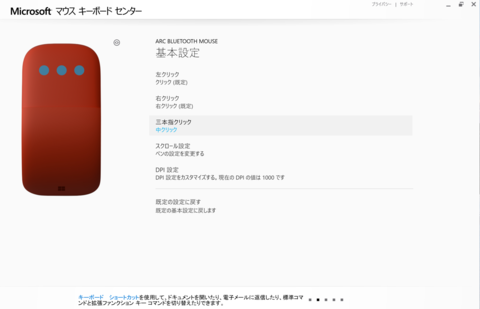
CAD等で画面をスクロールするときにホイールクリックが必要な場合(AutoCAD系のCADソフト等)がありますが、この設定により問題なく使うことが出来ました。
・ゲームには向かない(特にFPS・TPS系)
→SurfaceArcマウスを使って試しにフォートナイトをプレイしてみました。
結果、武器の切り替えにホイール操作が出てきますが、目的の武器に上手く切り替えられず、もたつきました。
ここは数字キーでも武器の切り替えは出来るのでまだ回避できそうでした。
・・・が、致命的な問題は射撃を行う操作をしたときに判明しました。
普通これ系のゲームは右ボタンを押して狙いを定め、その状態で左ボタンを押し込んで射撃をするというのが一般的な操作になります。
SurfaceArcマウスでそれをやろうとすると、まず右ボタンを押し込んで、狙いを定めるところまではできました。・・が、そこから左ボタンを押し込もうとすると、ボタンが反応しませんでした・・・
そうです、このSurfaceArcマウスはボタンスイッチが一つしか無いのです。
右クリック、左クリックはボタンの押し込みとボタン上のタッチセンサーの押された位置との組み合わせて判定するような構造のようです。
つまり、右ボタンを押した状態で左ボタンを押そうとするとすでにスイッチがすでに押されてしまっているので、左ボタンの押し込みに対応できないという事がわかりました。
つまり、このSurfaceArcマウスはこの類のゲームには使えないという事になります。
普段の仕事で使う分にはこういう操作はほぼ無いので問題ないのですが、ゲーム用途は無理という事がわかったので、この瞬間にSurfaceArcマウスは仕事専用マウスになることが決定しました。
主な使用感はこんな感じでした。
SurfaceArcマウスは会社に持っていって、仕事専用マウスとして活躍いただくことにしました。
ホールド感の問題も数日使っていたら慣れましたし、薄型で持ち運びも便利だし、タッチホイール機能も便利なので、SurfaceArcマウスのおかげで仕事の効率はそこそこ上がったと思います。
今まで使っていたサプライ製の薄型マウスは自宅に持ち帰り、引き続き普段使いの用途で使っていこうと思います。
にほんブログ村




